适用于:MacBook Air, MacBook Pro, iMac
与照片传输很容易实现不同,在iPhone上传输音乐通常更困难,特别是当你想将音乐从iPhone、iPad或iPod touch传输到电脑上时,无论是Mac还是PC。幸运的是,在一个可靠的工具的帮助下,你可以免费、轻松、快速地将音乐从iPhone传输到Mac。
如何将音乐从iPhone免费传输到Mac
与免费iPhone数据传输工具- EaseUS MobiMover安装在您的Mac上,您将能够将音乐从iPhone直接传输到Mac。除了音乐,它还支持照片、视频、铃声、语音备忘录、书籍、联系人等等。此外,除了从iPhone到Mac的免费音乐传输,它还有助于将文件从Mac传输到iPhone或者从一个设备切换到另一个设备。因此,它是一个可以完美地满足您需求的工具。
将音乐从iPhone传输到Mac:
步骤1。用USB线连接iPhone/iPad和Mac。如果需要,点击iPhone/iPad屏幕上的“信任这台计算机”继续>打开EaseUS MobiMover for Mac >在主屏幕上选择“Phone to Mac”>单击“Next”按钮继续。

步骤2。MobiMover支持您将所有联系人,照片,音频,视频,消息,书籍等从iPhone一次或有选择地传输到Mac。这里,选择“音乐”。MobiMover默认会将导出的文件保存在桌面上。但是您可以根据需要自定义路径。
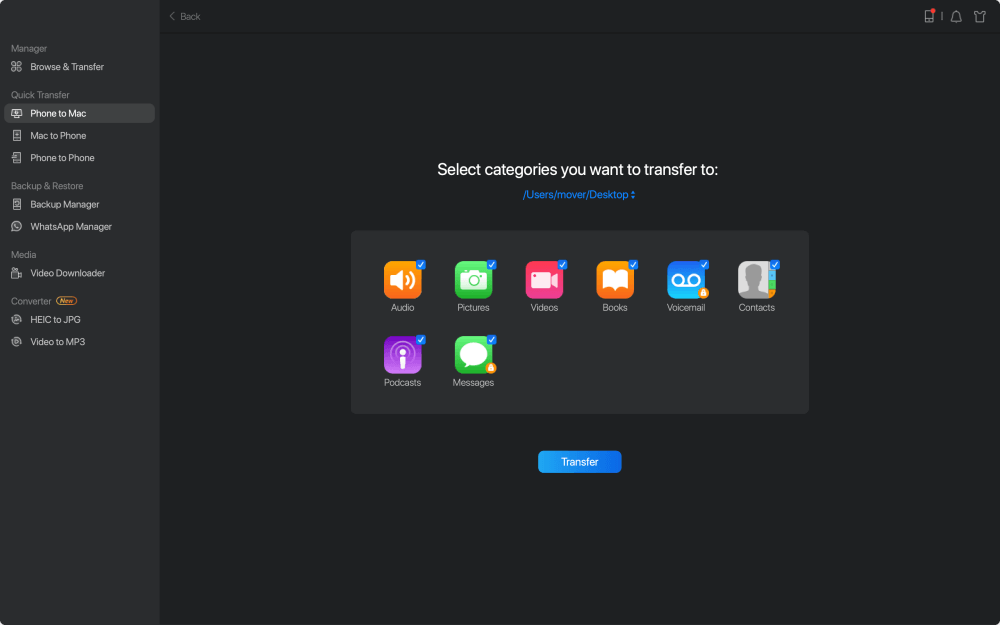
步骤3。现在,点击“传输”按钮,将你的音乐从iPhone或iPad复制到Mac上。
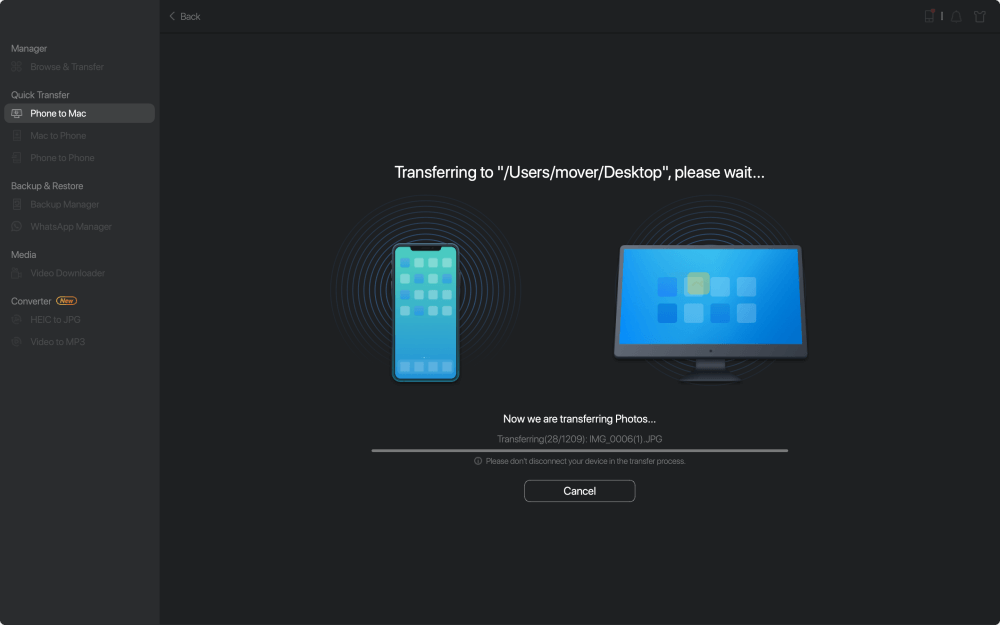
EaseUS MobiMover还具有免费视频下载功能,您可以通过URL从网站或iDevice下载视频。如果你想下载YouTube视频到Mac或将Facebook视频保存到iPhone,让EaseUS MobiMover为您做这件事。
额外提示:如何将音乐从iPhone自动同步到Mac
如果你已经订阅了Apple Music,你不需要将音乐从iPhone传输到Mac,就可以在你的设备之间同步歌曲。相反,你可以打开设备上的音乐同步功能。通过这样做,你可以在Mac上访问你的iPhone音乐,并自由地听这些歌曲。
通过Apple music将音乐从iPhone同步到Mac:
步骤1。在你的iPhone上,点击“设置”,点击“音乐”,打开“同步库”。
步骤2。在Mac上,打开Apple Music应用程序。
步骤3。点击“音乐”,点击“偏好”。
步骤4。点击“常规”选项卡,选择“同步库”。然后点击“OK”确认。

你需要确保你在iPhone和Mac上使用的是同一个Apple ID,否则你无法用这种方式将音乐从iPhone传输到Mac。(如果你想在没有电脑的情况下将音乐从iPhone传输到Mac,建议使用Apple Music。)
底线
说到将音乐从iPhone传输到Mac,使用EaseUS MobiMover这样的工具是最直接的解决方案。此外,它在其他数据传输情况下也很有用,比如将照片从Mac传输到iPhone,将音乐从一台iPhone同步到另一台iPhone,以及将联系人从iPhone备份到Mac。因此,不要犹豫,尝试一下,让它成为你的好帮手。
这个页面有用吗?
相关文章
![作者图标]() 索菲亚阿尔伯特/ 2023年4月18日
索菲亚阿尔伯特/ 2023年4月18日![作者图标]() 米拉/ 2023年4月18日
米拉/ 2023年4月18日![作者图标]() 米拉/ 2023年4月18日
米拉/ 2023年4月18日最好的5个YouTube视频下载为Windows 10/8/7
![作者图标]() 米拉/ 2023年4月18日
米拉/ 2023年4月18日

